| windows上传文件到虚拟机的四种方法 | 您所在的位置:网站首页 › Xshell传输文件 虚拟机怎样接收 › windows上传文件到虚拟机的四种方法 |
windows上传文件到虚拟机的四种方法
|
windows上传文件到虚拟机的四种方法
前言准备,如何获取ip地址
在介绍上传文件的几种方式之前,我们必不可少的一步是知道自己的ip地址 方式:在虚拟机中输入ifconfig 如果出现下图的情况,我们需要更改一下网络连接的方式 接下来我们将演示如何上传本地的文件,这里以hadoop-eclipse-plugin-2.7.1.jar为例,下图给出了他所在的路径 输入yes和虚拟机的密码就上传完成了 解析:这里的命令格式如下 scp + 要上传的文件 + hadoop(虚拟机名)@192.168.3.20(ip):~/下载 (这里冒号后面跟的是 虚拟机中的上传路径)另外还要注意,如果要上传的文件的路径中含有空格,则文件的路径要用双引号引起来 可以看到,文件上传成功! 设备>共享文件夹>共享文件夹 下载地址点此进入 使用十分简单,打开WinSCP 在新增站点下 输入如下信息即可,其中主机名就是IP地址,每个人的都不一样 |
【本文地址】
公司简介
联系我们
 在Vitualbox中点击 设备>网络>网络 进入网络的设置 VMware的方式类似,点击设置>网络适配器即可查看 我们只需要将原来的NAT 网络改成 桥接网卡就可以了,随后点击OK
在Vitualbox中点击 设备>网络>网络 进入网络的设置 VMware的方式类似,点击设置>网络适配器即可查看 我们只需要将原来的NAT 网络改成 桥接网卡就可以了,随后点击OK 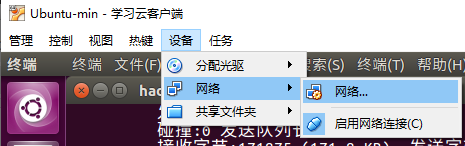
 在几秒后的网络重连后,我们再输入ifconfig就得到了ip,如下
在几秒后的网络重连后,我们再输入ifconfig就得到了ip,如下  我们可以在windows中打开cmd命令 简单的ping一下虚拟机的ip (CTRL+C结束ping操作)
我们可以在windows中打开cmd命令 简单的ping一下虚拟机的ip (CTRL+C结束ping操作) 
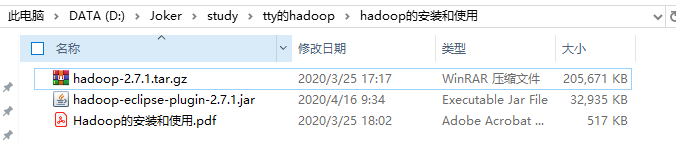

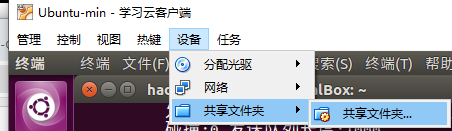
 我们可以看到共享文件夹的路径 只要手动将 文件粘贴到共享文件夹即可
我们可以看到共享文件夹的路径 只要手动将 文件粘贴到共享文件夹即可  如果遇到下图的错误,可以去百度寻找答案 Vbox共享文件夹解决协议错误,点击进入
如果遇到下图的错误,可以去百度寻找答案 Vbox共享文件夹解决协议错误,点击进入 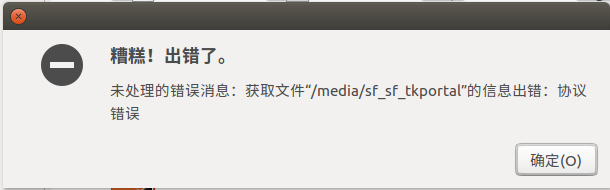
 然后点击登录 > 是 左边的窗口是本地的文件,右边的是虚拟机的
然后点击登录 > 是 左边的窗口是本地的文件,右边的是虚拟机的  先右键,转到,打开目录到我们想要上传文件的地方
先右键,转到,打开目录到我们想要上传文件的地方  我们只需要右键上传即可
我们只需要右键上传即可 
 文件已经成功上传了
文件已经成功上传了